Win10에서 비밀번호를 끄는 방법
win10의 비밀번호는 우리의 컴퓨터 데이터를 어느 정도 보호해 주지만 실제로는 우리의 데이터를 훔치려는 악당들이 다른 방법을 통해 우리 계정에 침입할 수도 있기 때문에 비밀번호는 별로 쓸모가 없어 보여 우리가 스스로 운영하게 만드는 경우도 있습니다. 방해가 되는 경우 이때 비밀번호를 직접 끌 수 있습니다.
win10에서 비밀번호를 끄는 방법
1 먼저 왼쪽 하단에서 "설정"을 열고 설정 인터페이스로 들어가서 "계정"을 선택합니다.
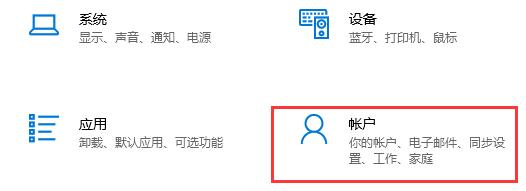
2. 왼쪽의 '로그인 옵션'을 클릭하세요.
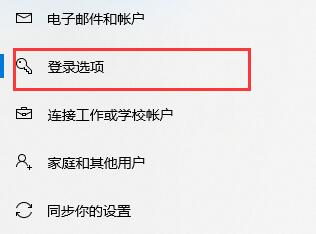
3. 오른쪽의 "비밀번호"를 선택하고 "변경"을 클릭하세요.

4. 그런 다음 이전 비밀번호를 입력하세요.
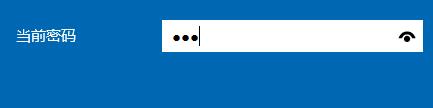
5. 그런 다음 새 비밀번호 인터페이스에 아무 것도 입력하지 말고 "다음 페이지"를 클릭하세요.
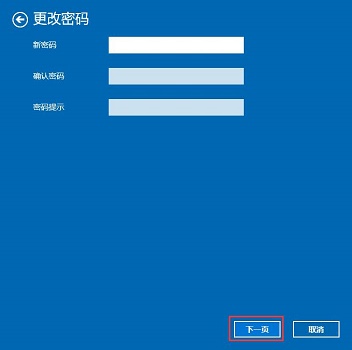
6. 마지막으로 마침을 클릭합니다. 이렇게 하면 로그인할 때 비밀번호를 입력할 필요가 없습니다.
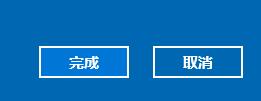
위 내용은 Win10에서 비밀번호를 끄는 방법의 상세 내용입니다. 자세한 내용은 PHP 중국어 웹사이트의 기타 관련 기사를 참조하세요!

핫 AI 도구

Undresser.AI Undress
사실적인 누드 사진을 만들기 위한 AI 기반 앱

AI Clothes Remover
사진에서 옷을 제거하는 온라인 AI 도구입니다.

Undress AI Tool
무료로 이미지를 벗다

Clothoff.io
AI 옷 제거제

AI Hentai Generator
AI Hentai를 무료로 생성하십시오.

인기 기사

뜨거운 도구

메모장++7.3.1
사용하기 쉬운 무료 코드 편집기

SublimeText3 중국어 버전
중국어 버전, 사용하기 매우 쉽습니다.

스튜디오 13.0.1 보내기
강력한 PHP 통합 개발 환경

드림위버 CS6
시각적 웹 개발 도구

SublimeText3 Mac 버전
신 수준의 코드 편집 소프트웨어(SublimeText3)

뜨거운 주제
 7530
7530
 15
15
 1378
1378
 52
52
 82
82
 11
11
 54
54
 19
19
 21
21
 76
76
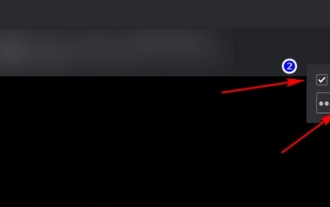 Douyu 라이브 방송방의 비밀번호를 설정하는 방법은 무엇입니까? - 도유라이브 생방송실 인원 확인은 어떻게 하나요?
Mar 18, 2024 am 10:55 AM
Douyu 라이브 방송방의 비밀번호를 설정하는 방법은 무엇입니까? - 도유라이브 생방송실 인원 확인은 어떻게 하나요?
Mar 18, 2024 am 10:55 AM
Douyu 라이브 방송방의 비밀번호를 설정하는 방법은 무엇입니까? 1. Douyu Live Companion에 로그인: 먼저 Douyu Live Companion에 계정에 로그인해야 합니다. 2. 방 설정 입력: 로그인 후 개인 계정 페이지 오른쪽 상단에 있는 설정 버튼을 클릭한 후 방 설정 옵션을 선택합니다. 3. 방 비밀번호 설정: 방 설정 페이지에서 방 비밀번호 설정 옵션을 찾아 클릭하여 들어갑니다. 여기에는 비밀번호 입력 상자와 비밀번호 확인 입력 상자가 표시됩니다. 방 비밀번호로 설정할 내용을 입력하고 두 항목이 일치하는지 확인하세요. 4. 설정 저장 : 입력 완료 후 저장 버튼을 클릭하면 설정한 방 비밀번호가 저장됩니다. 이 설정은 다음 생방송 중에 적용됩니다. 5. 청중과 비밀번호 공유 : 방 비밀번호 설정 후 Douyu 라이브 파트너의
 Windows 7 시동 암호를 설정하는 방법 알아보기
Dec 27, 2023 pm 02:23 PM
Windows 7 시동 암호를 설정하는 방법 알아보기
Dec 27, 2023 pm 02:23 PM
특히 사무실 컴퓨터의 경우 컴퓨터 개인 정보 보호가 점점 더 중요해지고 있습니다. 외부에 있을 때 귀하의 정보와 개인 정보가 다른 사람에게 공개될까 봐 걱정하게 되지만, 이는 비밀번호를 설정하는 것만으로도 쉽게 해결할 수 있습니다. 설정하고 싶으신 분들은 오셔서 구경해보세요. win7에서 시작 암호를 설정하는 방법 1. win7 데스크탑에 들어가서 데스크탑 왼쪽 하단에 있는 "시작" 버튼을 클릭하고 팝업 메뉴에서 "제어판"을 클릭한 후 "다음 단계"를 입력합니다. . 2. 제어판에서 "사용자 계정" 아이콘을 클릭하고 다음 단계로 진행합니다. 3. 그런 다음 "계정 비밀번호 만들기"를 클릭하고 다음 단계로 진행하세요. 4. 비밀번호 입력 상자에 필요한 시동 비밀번호를 입력한 후 비밀번호 프롬프트를 설정하고 "비밀번호 생성"을 클릭하십시오. 5. 컴퓨터를 다시 시작하면 비밀번호 로그인이 나타납니다.
 Windows 7 비밀번호 정책을 수정하는 방법
Dec 23, 2023 pm 10:41 PM
Windows 7 비밀번호 정책을 수정하는 방법
Dec 23, 2023 pm 10:41 PM
win7의 비밀번호 정책은 비밀번호 형식, 비밀번호에 필요한 문자 등과 관련되어 있습니다. 우리가 설정한 비밀번호 정책이 너무 복잡하면 비밀번호를 사용할 때 매우 번거로울 수 있지만 비밀번호를 더 어렵게 만들 수도 있습니다. 해킹당하려면 win7에서 비밀번호 정책을 변경하는 방법은 무엇입니까? 아래에서 함께 살펴보겠습니다. Win7 비밀번호 정책 변경 튜토리얼 1. 키보드에서 "win+r"을 눌러 실행을 열고 "gpedit.msc"를 입력합니다. 2. Enter를 눌러 확인하고 로컬 그룹 정책 편집기로 들어갑니다. 3. 그림에 표시된 경로에 따라 "계정 정책"을 찾습니다. 4. 오른쪽의 "비밀번호 정책"을 두 번 클릭하여 엽니다. 5. 그러면 오른쪽에서 해당 비밀번호 정책을 설정할 수 있습니다. (두 번 클릭하면 편집됩니다.) 6. 설정이 완료되면 전반적인 비밀번호 정책을 볼 수 있습니다.
 Win10에서 비밀번호를 끄는 방법
Dec 30, 2023 pm 10:41 PM
Win10에서 비밀번호를 끄는 방법
Dec 30, 2023 pm 10:41 PM
win10 비밀번호는 우리 컴퓨터 데이터를 어느 정도 보호하지만 실제로 우리 데이터를 훔치려는 악당이 다른 방법을 통해 우리 계정에 침입할 수도 있습니다. 따라서 비밀번호는 때때로 거의 쓸모가 없는 것처럼 보이며 우리 스스로 작업을 수행하게 됩니다. 방해가 되는 경우, 이때 직접 비밀번호를 끌 수 있습니다. win10에서 비밀번호를 끄는 방법 1. 먼저 왼쪽 하단에서 "설정"을 열고 설정 인터페이스로 들어가서 "계정"을 선택합니다. 2. 왼쪽의 '로그인 옵션'을 클릭하세요. 3. 오른쪽의 "비밀번호"를 선택하고 "변경"을 클릭하세요. 4. 그런 다음 이전 비밀번호를 입력하세요. 5. 그런 다음 새 비밀번호 인터페이스에 아무 것도 입력하지 말고 "다음 페이지"를 클릭하세요. 6. 마지막으로 마침을 클릭합니다. 이렇게 하면 로그인할 때 비밀번호를 입력할 필요가 없습니다.
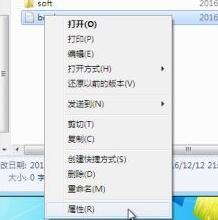 Win7 폴더에 대한 비밀번호 보호를 설정하는 방법을 가르쳐주세요.
Jan 01, 2024 pm 05:45 PM
Win7 폴더에 대한 비밀번호 보호를 설정하는 방법을 가르쳐주세요.
Jan 01, 2024 pm 05:45 PM
보호 조치 없이 win7 시스템에 중요한 폴더를 배치하면 수정되거나 도난당할 가능성이 높습니다. 이때 폴더의 고급 속성에만 비밀번호를 추가하면 됩니다. . 비밀번호는 거기에 있습니다. 함께 살펴보겠습니다. win7 폴더에 비밀번호를 추가하는 방법 1. 먼저 비밀번호를 추가해야 하는 폴더를 찾아 마우스 오른쪽 버튼을 클릭하여 선택한 다음 하단의 "속성"을 클릭합니다. 2. 속성의 "일반" 탭에서, "고급"을 선택하세요. 3. 고급 속성 창이 나타나면 "데이터를 보호하기 위해 콘텐츠 암호화"를 선택하세요. 4. 필요에 따라 응용 프로그램 범위를 선택하세요. 상단 부분은 이 폴더에 포함되지 않은 파일과 폴더에 적용됩니다. 아래 부분은 이 폴더와 그 내용에 포함되지 않은 파일과 폴더입니다.
 Douyin에서 비밀번호 결제를 설정하는 방법은 무엇입니까? 플랫폼에서 비밀번호 없는 결제를 취소하는 방법은 무엇입니까?
Mar 22, 2024 am 11:26 AM
Douyin에서 비밀번호 결제를 설정하는 방법은 무엇입니까? 플랫폼에서 비밀번호 없는 결제를 취소하는 방법은 무엇입니까?
Mar 22, 2024 am 11:26 AM
모바일 결제가 인기를 끌면서 Douyin에는 결제 기능도 추가되어 사용자가 플랫폼에서 직접 상품이나 서비스를 구매할 수 있습니다. 사용자 결제 보안을 보장하기 위해 Douyin은 결제 비밀번호 설정 기능을 제공합니다. 그렇다면 Douyin에서 비밀번호 결제를 설정하는 방법은 무엇입니까? 비밀번호 없는 결제는 어떻게 취소하나요? 이번 글에서는 Douyin에서 비밀번호 결제를 설정하는 방법과 비밀번호 없는 결제를 취소하는 방법을 자세히 소개하겠습니다. 1. Douyin에서 비밀번호 결제를 설정하는 방법은 무엇입니까? 1. Douyin 앱을 열고 계정에 로그인한 후 개인 홈페이지로 들어갑니다. 2. 개인 홈페이지 하단의 '나' 버튼을 클릭하여 개인 설정 페이지로 진입합니다. 3. 개인 설정 페이지에서 '결제 설정' 옵션을 찾아 클릭하여 들어갑니다. 4. 결제 설정 페이지에서 '비밀번호 결제' 옵션을 찾아 클릭해 들어가주세요. 5. 비밀번호로 결제
 win11에서 전원 켜기 암호를 끄는 특정 단계
Jul 08, 2023 pm 09:29 PM
win11에서 전원 켜기 암호를 끄는 특정 단계
Jul 08, 2023 pm 09:29 PM
컴퓨터를 켤 때마다 비밀번호를 입력하는 것이 싫으신가요? win11에서 비밀번호를 비활성화하는 방법은 win10에서 비밀번호를 비활성화하는 방법도 참조할 수 있습니다. win11에서 비밀번호를 비활성화하는 방법을 알아보세요. 비밀번호 조작 단계는 휴대폰을 켤 때마다 결제 비밀번호를 입력해야 하는 번거로움을 해결하는 데 도움이 됩니다. win11에서 시작 암호를 끄는 구체적인 단계: 1. 먼저 입력 상자에서 "netplwiz"를 직접 검색합니다. 2. 바이두 검색 페이지에서 "netplwiz" 프로그램을 찾아 클릭하시면 됩니다. 3. 그런 다음 계정 구성을 열고 "이 컴퓨터를 사용하려면 사용자는 로그인 이름과 비밀번호를 입력해야 합니다."를 비활성화할 수 있습니다. 4. 페이지를 다시 클릭합니다.
 안전하고 편리합니다! Windows 10 시동 암호 설정 가이드
Mar 27, 2024 pm 01:09 PM
안전하고 편리합니다! Windows 10 시동 암호 설정 가이드
Mar 27, 2024 pm 01:09 PM
오늘날의 정보사회에서 우리는 일과 생활에서 일어나는 일을 처리하기 위해 매일 다양한 기기를 사용합니다. 사람들이 가장 많이 사용하는 기기로서 컴퓨터의 보안이 많은 관심을 받고 있습니다. Windows 10 운영 체제가 설치된 컴퓨터를 사용할 때 시동 암호를 설정하는 것은 개인 정보 및 데이터 보안을 보호하는 중요한 단계입니다. 이 문서에서는 컴퓨터를 안전하게 유지하기 위해 Windows 10 시스템에서 안전하고 편리한 시작 암호를 설정하는 방법을 소개합니다. 먼저 컴퓨터를 켜고 Windows로 들어갑니다.




